
iPhoto от Apple, конечно, не самое функциональное программное обеспечение для управления и редактирования фотографий. Однако экспортировать отдельные фотографии и альбомы из программы в любое место невероятно просто. Экспортируя фотографии, вы можете быть уверены, что ваши файлы сохранят исходный формат без ухудшения качества. Однако вы всегда можете изменить формат, размер и качество своих фотографий.
Вот наше краткое руководство о том, как экспортировать изображения из iPhoto, чтобы вы могли сохранять файлы в другом месте без сжатия. Также ознакомьтесь с нашими руководствами по как ускорить ваш Mac, как изменить размер изображений, и наш лучший выбор для лучшие бесплатные инструменты для редактирования изображений если iPhoto вам просто не подходит
Рекомендуемые видео
Хотя стоит отметить, что шаги, необходимые для выполнения этих задач, могут незначительно отличаться в зависимости от версии iPhoto, который вы используете, у большинства пользователей не возникнет проблем с расшифровкой шагов, изложенных ниже, с использованием нашего базового набора инструкции.
Связанный
- Apple может скоро убрать вырез с вашего Mac и iPhone
- Эта малоизвестная функция — моя любимая часть совместного использования Mac и iPhone.
- MacGPT: как использовать ChatGPT на вашем Mac
Шаг 1. Выберите фотографии.
Просмотрите свою библиотеку iPhoto и выберите фотографии или фотоальбомы, которые вы хотите экспортировать. Вы можете выбрать несколько фотографий или альбомов, удерживая клавишу Command и щелкая нужные фотографии или перетаскивая указатель мыши по диапазону фотографий. Появится желтая рамка, указывающая, что вы выбрали.

Шаг 2. Откройте меню «Экспорт».
После выбора нажмите Файл в верхнем левом углу экрана, затем нажмите «Экспорт».

Шаг 3. Уточните детали
Выберите подходящий формат файла, качество, размер и другие настройки во всплывающем окне. Ниже приводится краткое описание различных вариантов:
- Добрый: относится к конкретному формату изображения — JPEG, TIFF или PNG.
- Качество JPEG: этот параметр доступен только в том случае, если вы ранее выбрали экспорт фотографий в формате JPEG. Максимальное качество остается лучшим вариантом, если вы собираетесь печатать изображения, но среднего или высокого качества будет достаточно, если вы публикуете их в Интернете.
- Размер: Относится к желаемому разрешению ваших фотографий. Любой вариант, кроме «Полный размер», уменьшит количество пикселей, что, в свою очередь, уменьшит как физический размер, так и общее качество изображения.
- Имя файла: вы можете выбрать один из нескольких вариантов имени файла. Вы можете использовать название, которое вы изначально присвоили изображению в iPhoto, текущее имя файла, последовательно пронумерованное имя файла или название альбома. Параметры последовательного названия и названия альбома лучше всего подходят, если вы работаете с большой партией фотографий, поскольку они сопровождают имя файла нумерованной последовательностью.
Нажмите кнопку Экспорт кнопку в правом нижнем углу окна, когда вы закончите работу с настройками.

Шаг 4. Выберите место сохранения.
Выберите место для сохранения ваших изображений. Затем нажмите ХОРОШО в правом нижнем углу, чтобы начать экспорт изображений.
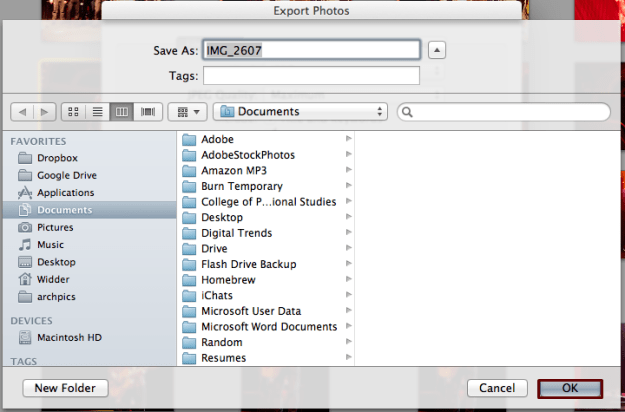
Шаг 5: доступ к новым файлам
Теперь ваши изображения должны быть сохранены в месте назначения, которое вы выбрали на шаге 5. Теперь делайте с ними, что хотите!
Что вы думаете о нашем базовом руководстве по экспорту изображений из iPhoto? Знаете ли вы альтернативный метод сделать это? Дайте нам знать в комментариях ниже.
Рекомендации редакции
- Это скрытое меню навсегда изменило то, как я использую свой Mac
- Как использовать iMessage в Windows
- Как сделать резервную копию iPhone с помощью Mac, iCloud или ПК
- Как просмотреть запись на iPhone или iPad
- Эта серьезная ошибка Apple может позволить хакерам украсть ваши фотографии и стереть данные с вашего устройства
Обновите свой образ жизниDigital Trends помогает читателям быть в курсе быстро меняющегося мира технологий благодаря всем последним новостям, забавным обзорам продуктов, содержательным редакционным статьям и уникальным кратким обзорам.




